
Daha önceki makalelerimizden birinde Eğer sürekli otomatik olarak bağlandığımız kablosuz ağ şifresini herhangi bir nedenle unutursak Windows arayüzünden bu şifreyi nasıl tekrar elde ederiz konusuna açıklık
getirmiştik ilaveten eğer yeni format atılmış bir bilgisayarda kablosuz ağ şifresi bilinmiyorsa modem arayüzünden bu şifreyi nasıl öğrenebileceğimizi görmüştük , bir takipçimizin yorumunda hatırlatması üzerine komut istemi ile de kablosuz ağ şifresini nasıl bulabileceğimizi izah etmeye çalışacağız , bu yöntem otomatikleştirilebilmesi ( cmd,bat,vbs..) yönünden ve Windows arayüzünde ilgili pencerelerin çalışmaması yada güvenlik anahtarının karakterleri herhangi bir sebeple göstermemesi durumlarında işe yarayacaktır. Komut istemi (Cmd) ile kablosuz ağ şifresini öğrenebilmek için belirli koşullar gereklidir ;
A ) Şifresi bulunacak Ağa En az bir defa bağlanılmış olmalıdır , Windows girilen şifreleri otomatik olarak kaydedeceğinden onun hafızasındakini çekeceğiz.
B ) Wi-Fi bağlantısı aktif olmalıdır , yani ; Denetim Masası - Ağ ve Internet - Ağ Bağlantıları kısmındaki kablosuz ağ bağlantısını sağ tıklayıp devre dışı bırak dediysek komut çalışmayacaktır o sebeple şifre bulacaksak bunu aktif etmemiz gerekir.
Gelelim Komut istemi (Cmd) ile Unutulan Kablosuz ağ şifresini nasıl bulabileceğimize bunun için iki komut yeterli olmaktadır işte adımları :
1. Komut istemini yönetici yetkilerinde çalıştıralım ve ilk olarak aşağıdaki komutu verelim
netsh wlan show profiles
Karşımıza , daha önce bağlanmış olduğumuz bütün kablosuz ağ profilleri çıkacaktır.

Üstteki resimden de görüldüğü üzere ben kablosuz ağ olarak sadece Poseidon ağına bağlanmışım.
2. Burada karşımıza çıkan ağlardan şifresini öğrenmek istediğimizin ismini aşağıdaki komutta ilgili yere yazıp bu komutu kullanırsak Kablosuz ağ şifresi karşımıza gelecektir aşağıdaki ilk komut nasıl kullanılacağını göstermek amacı ile verilmiştir ikinci komut ile üstte karşımıza çıkan ağın (poseidon) şifresini buluyoruz
netsh wlan show profiles "Ağ ismi gelecek" key=clear netsh wlan show profiles "poseidon" key=clear
komut aşağıdaki gibi bir çıktı verdi burada Security setting altında yeralan , Key content kısmı bizim için önemlidir , aşağıdaki resimde deneme maksatlı oluşturduğum şifreyi hemen verdiğini görüyorsunuz.
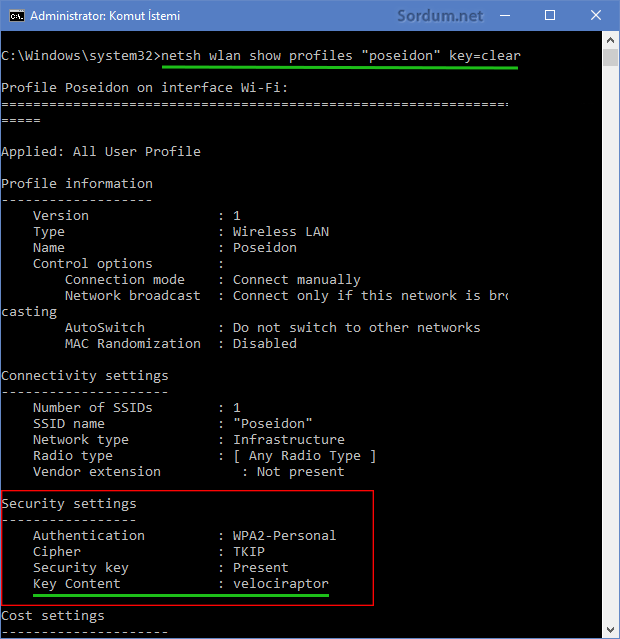
Bu komutları sizler için bir script haline getirdik çünkü Komut isteminden bu komutları uygulamak özellikle acemi kullanıcılara zor gelecektir ayrıca komutların herzaman akılda kalması da mümkün olmayabilir , sayfa sonundan indireceğiniz vbscriptini çalıştırdığınızda karşınıza "Lütfen sifresini görmek istediğiniz ağ ismini giriniz" diyen bir ekran gelecektir

üst kısımda listelenen ağ isimlerinden (ki örneğimizde bir adet) birini girip Enter tuşuna bastığınızda masaüstünde wifikey.txt isimli bir dosya oluşacak ve otomatik olarak görüntülenecektir.

Not defteri ile açılan dosyanın içerisinde yeralan security setting başlığı altında key content kısmından Unuttuğumuz kablosuz ağ şifresini öğrenebiliriz.

NOT: üstteki işlemler Windows 11 , Windows 10 , Windows 8,1 , Windows 8 , Windows 7 ve muhtemelen önceki sistemlerde de geçerlidir. İlaveten bakınız ;
- Unutulan Kablosuz ağ şifresini programsız bulmak Burada
- Kablosuz ağ güvenlik anahtarı Karakterleri göstermesin Burada
- Unutulan Wep veya Wpa şifrenizi bulun Burada
- Kablosuz ağ güvenlik anahtarı Karakterleri göstermesin Burada
- Kablolu veya kablosuz bağlantıdan birine öncelik atamak Burada
- Kablosuz ağ bağlantımızı kolayca kapatıp açalım Burada
- Windows 10 Kablosuz ağları otomatik değiştirsin Burada



yazıda - Komut istemi (Cmd) ile kablosuz ağ şifresini öğrenebilmek için belirli koşullar gereklidir ; denmiş ve birkaç madde sıralanmıştır bu koşulların yerine geldiğinden emin olunuz.
"netsh show wlan profile" yazınca ,hiç birşey olmuyor .CMD kodu gerçekleştirmiyor.Yazan şey ise
the following command was not found:show wlan profile, yazıyor.Ve altıne da
C:/WİNDOWS/system32> yazıyor
Gerek yoktu fareyi kodların üzerine götürünce çıkan seçeneklerden ilk ikonu seçip (Kaynağı kopyala) açılan sayfada kodları kopyalayabilirdiniz.
Eklenti yoluyla komutları kopyaladım. ne kıymetli kodlarmış,
Komutlar kopyalanıyor (fareyi komutun izerine götürmen yeterli) , yazılar için bırak korumayı kaldırmayı çok daha sert önlemler düşünüyoruz
şu yazı kopyalama korumasını kaldırsanız. Sayfada verdiğiniz komutları kopyalayamıyorum 🙁 işin yoksa tek tek yaz. (script önermeyin kullanmam)
Yorumun için teşekürler Erhan , burada amacımız bir komut yardımı ile kablosuz şifresini bulmaktı , verdiğin yazılımı aşağıda alternatifleri ile vermiştik
Web Link ...
Selamlar
WirelessKeyView
portable TÜRKÇE dil eki de var bu minik programda iş görüyor
Web Link ...
teşekürler sedat , sayfa sonundaki script tam olarak bu amaç için kodlandı , beğenmene sevindim selamlar
wifi şifresini hep unutuyorum. telefon için ve diğer bilgisayarlar için lazım oluyor. dağınık olduğum için şifrei nereye not aldığımı bulamıyorum ordan burdan derken bu yol çok kısa olcak. Ellerinize sağlık
sağolasın , selamlar
güzel bir paylaşım teşekkürler.